Печать форм шаблонов в виде линованной или миллиметровой бумаги
Можно печатать такие шаблоны форм, как линованная бумага, миллиметровая бумага или контрольная таблица и т. п., на обычной бумаге формата A4, B5 или Letter.
Формы шаблонов для печати
Предоставляются следующие шаблоны.
-
Линованная бумага
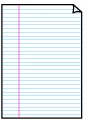
Можно выбрать три формата междустрочного интервала.
Параметр на ЖК-дисплее:
-
Линованная бум. 1 (Notebook paper 1): интервал 8 мм
-
Линованная бум. 2 (Notebook paper 2): интервал 7 мм
-
Линованная бум. 3 (Notebook paper 3): интервал 6 мм
 Примечание.
Примечание.-
Шаблон линованной бумаги нельзя печатать на бумаге формата B5.
-
-
Миллиметровка
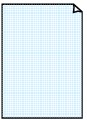
Можно выбрать два формата с квадратными ячейками.
Параметр на ЖК-дисплее:
-
Миллиметровка 1 (Graph paper 1): миллиметровка 5 мм
-
Миллиметровка 2 (Graph paper 2): миллиметровка 3 мм
 Примечание.
Примечание.-
Шаблон миллиметровки нельзя печатать на бумаге формата B5.
-
-
Контрольная таблица
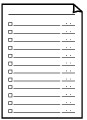
Возможна печать блокнотной бумаги с клетками для отметки.
Параметр на ЖК-дисплее:
Контрольная табл. (Checklist)
-
Нотная бумага
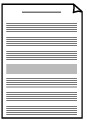
Возможна печать нотной бумаги с 10 или 12 нотоносцами.
Параметр на ЖК-дисплее:
-
Нотная бумага 1 (Staff paper 1): 10 нотоносцев
-
Нотная бумага 2 (Staff paper 2): 12 нотоносцев
-
-
Бумага для рукописного текста

Возможна печать бумаги для рукописного текста.
Параметр на ЖК-дисплее:
Бум. для рукоп. т. (Handwriting paper)
-
Недельный график
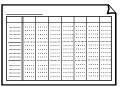
Возможна печать формы недельного графика.
Параметр на ЖК-дисплее:
Недельный график (Weekly schedule)
-
Месячный график
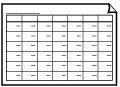
Возможна печать формы месячного графика.
Параметр на ЖК-дисплее:
Месячный график (Monthly schedule)
Печать форм шаблонов
Распечатайте форму шаблона, выполнив указанные ниже действия.
-
Нажмите кнопку Настройка (Setup).
Отобразится экран Меню настройки (Setup menu).
-
С помощью кнопки

 выберите пункт Печать шаблона (Template print), затем нажмите кнопку OK.
выберите пункт Печать шаблона (Template print), затем нажмите кнопку OK. -
Кнопкой

 выберите шаблон, который нужно напечатать\, а затем нажмите кнопку OK.
выберите шаблон, который нужно напечатать\, а затем нажмите кнопку OK. -
С помощью кнопки

 укажите, нужно ли выполнять двухстороннюю печать, и нажмите кнопку OK.
укажите, нужно ли выполнять двухстороннюю печать, и нажмите кнопку OK. -
С помощью кнопки

 укажите размер бумаги, затем нажмите кнопку OK.
укажите размер бумаги, затем нажмите кнопку OK. Примечание.
Примечание.-
Значок * (звездочка) на ЖК-дисплее показывает текущее значение параметра.
-
-
Убедитесь, что выбрано значение Об. бумага (Plain paper), затем нажмите кнопку OK.
 Примечание.
Примечание.-
Если на ЖК-дисплее выбран любой другой тип носителя, кроме Об. бумага (Plain paper), выберите Об. бумага (Plain paper) с помощью кнопки

 .
.
-
-
С помощью кнопки
 (-)
(-)  (+) или цифровых кнопок укажите количество копий.
(+) или цифровых кнопок укажите количество копий. -
Для запуска печати нажмите кнопку OK.
 Примечание.
Примечание.-
Можно также нажать кнопку Цветной (Color) или Черный (Black) для начала печати.
-


